如何关闭Windows系统的自动下载和安装应用更新
1、按住"Win+R"键,打开"运行"对话框。

2、运行"gpedit.msc"指令。

3、打开"本地组策略编辑器"。

4、依次展开"计算机配置"->"管理模板"->"Windows组件"->"应用商店"。

5、找到"关闭自动配置和安装更新"栏,默认为"未配置"状态。
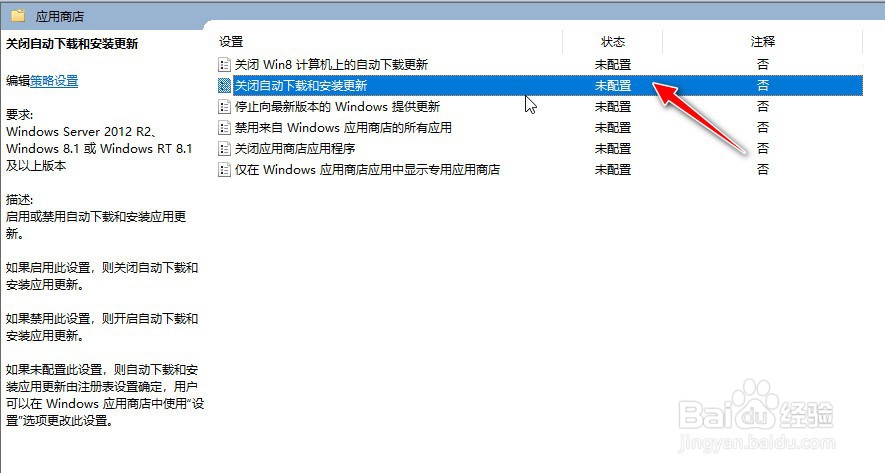
6、双击打开"关闭自动配置和安装更新"操作对话框,将其状态设置为"已禁用",最后再点击"应用"按钮生效。

1、按住"Win+R"键,打开"运行"对话框。
2、运行"gpedit.msc"指令。
3、打开"本地组策略编辑器"。
4、依次展开"计算机配置"->"管理模板"->"Windows组件"->"应用商店"。
5、找到"关闭自动配置和安装更新"栏,默认为"未配置"状态。
6、双击打开"关闭自动配置和安装更新"操作对话框,将其状态设置为"已禁用",最后再点击"应用"按钮生效。
声明:本网站引用、摘录或转载内容仅供网站访问者交流或参考,不代表本站立场,如存在版权或非法内容,请联系站长删除,联系邮箱:site.kefu@qq.com。
阅读量:112
阅读量:176
阅读量:177
阅读量:139
阅读量:167